辽师大版四年级上册信息技术 1.5舌尖上的辽宁 教案
文档属性
| 名称 | 辽师大版四年级上册信息技术 1.5舌尖上的辽宁 教案 | 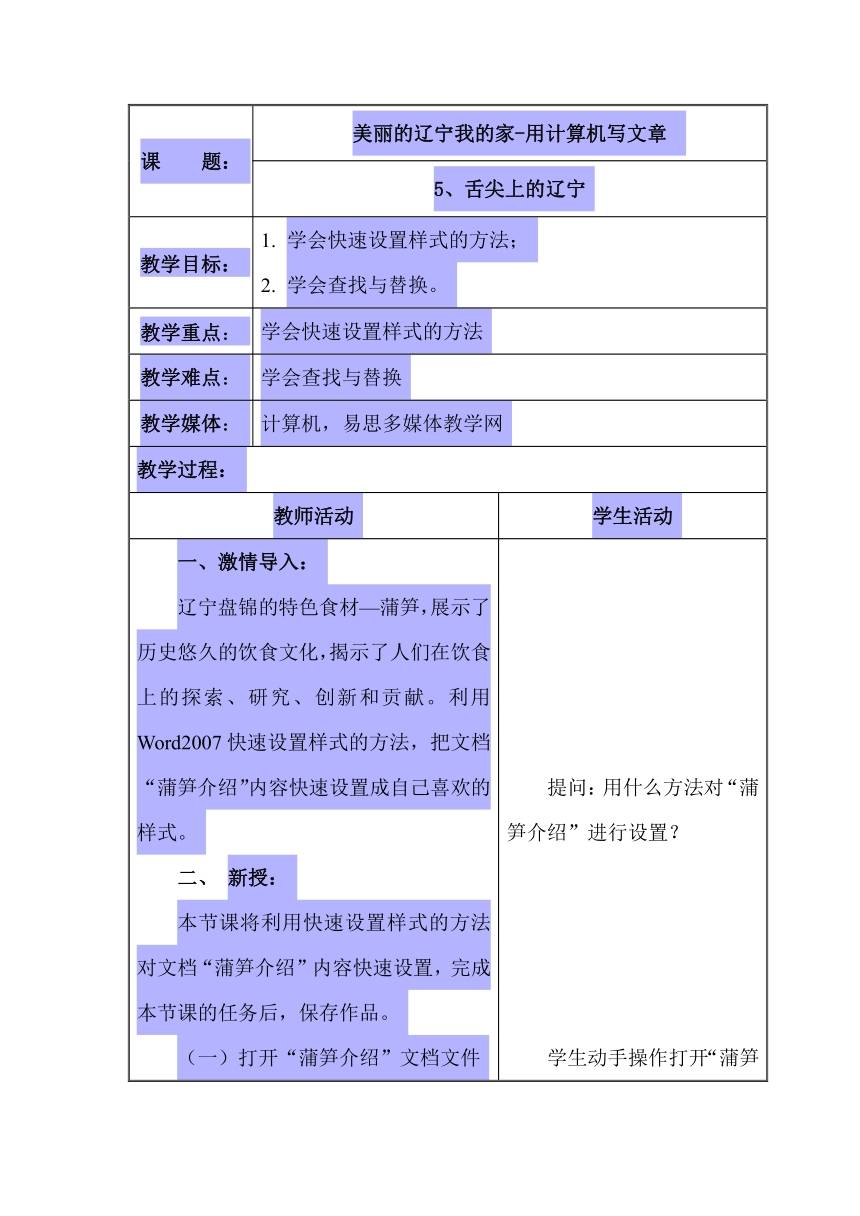 | |
| 格式 | doc | ||
| 文件大小 | 14.3MB | ||
| 资源类型 | 教案 | ||
| 版本资源 | 其它版本 | ||
| 科目 | 信息技术(信息科技) | ||
| 更新时间 | 2021-01-06 11:23:31 | ||
图片预览
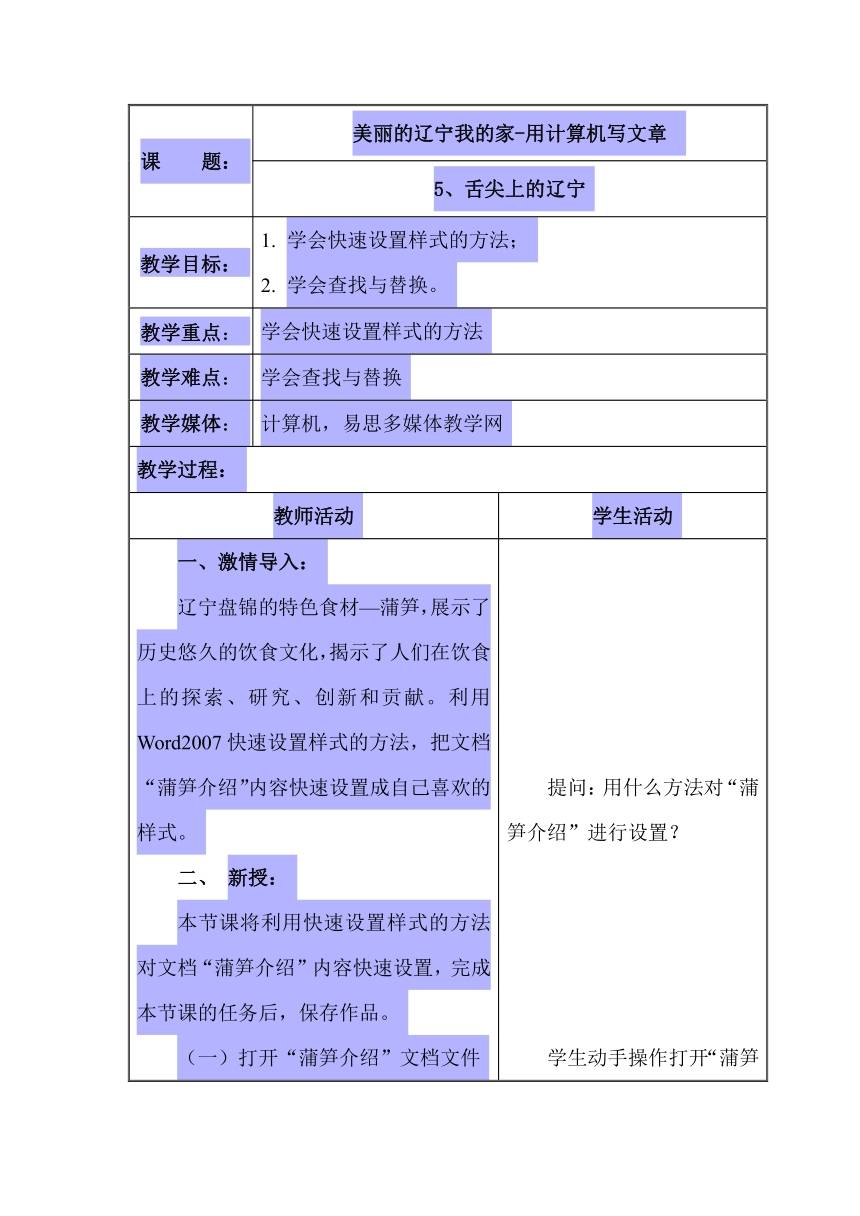
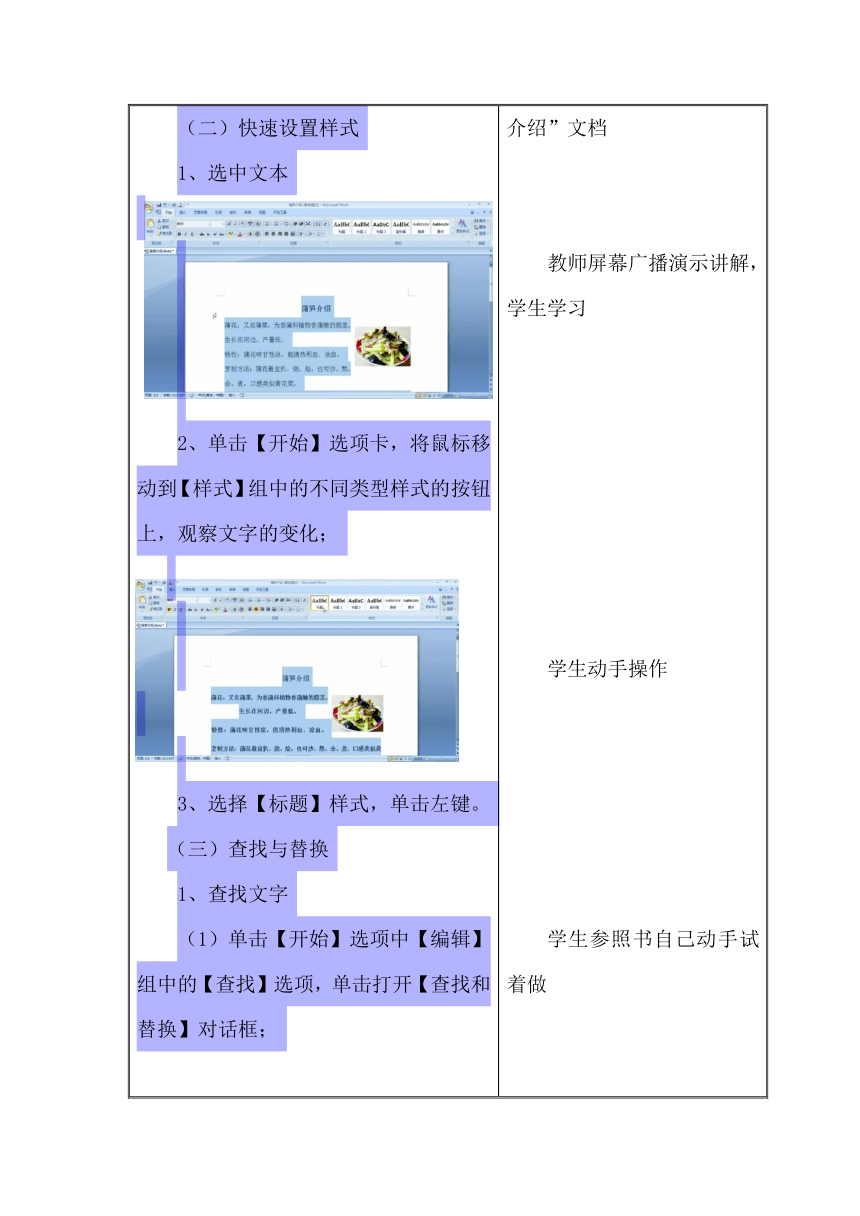
文档简介
[[[COMMENT BY Lenovo User]]]
1(f`Ab f
LA
`SoH
`(f`-G0/7X/&.
2(6b fv;,f`
eK
(1)fn7
(2)f~b
3(n7n7
4~WbW f`~b\
[[[---]]]
[[[COMMENT BY Lenovo User]]]
w.iPe ( iPO
[[[---]]]
课 题: 美丽的辽宁我的家-用计算机写文章
5、舌尖上的辽宁
教学目标: 学会快速设置样式的方法;
学会查找与替换。
教学重点: 学会快速设置样式的方法
教学难点: 学会查找与替换
教学媒体: 计算机,易思多媒体教学网
教学过程:
教师活动 学生活动
一、激情导入: 辽宁盘锦的特色食材 —蒲笋,展示了历史悠久的饮食文化,揭示了人们在饮食上的探索、研究、创新和贡献。利用Word2007快速设置样式的方法,把文档“蒲笋介绍”内容快速设置成自己喜欢的样式。
新授:
本节课将利用快速设置样式的方法对文档“蒲笋介绍”内容快速设置,完成本节课的任务后,保存作品。
(一)打开“蒲笋介绍”文档文件
(二)快速设置样式
1、选中文本
2、单击【开始】选项卡,将鼠标移动到【样式】组中的不同类型样式的按钮上,观察文字的变化;
3、选择【标题】样式,单击左键。
(三)查找与替换
1、查找文字
(1)单击【开始】选项中【编辑】组中的【查找】选项,单击打开【查找和替换】对话框;
2、在【查找内容】中输入文字“蒲笋“;
3、单击【查找下一处】,可以看到要查找的文字“蒲笋”处于被选中的状态。
2、替换文字
(1)单击【开始】选项卡中【编辑】组中的【替换】选项,打开【查找和替换】对话框;
(2)在【查找内容】中输入需要替换的文字“蒲花”,在【替换为】中输入“蒲笋”;
(3)单击【替换】或【全部替换】按钮。
(四)保存并关闭“蒲笋介绍”文件
三、成果蓝:
四、拓展园:
1、高级选项中替换文字格式,可以快速设定批量的文字效果。
(1)在【查找和替换】对话框中单击【更多】;
(2)选择【格式】下拉列表中的【字体】;
(3)在【查找字体】对话框总设置文字格式;
(4)单击【确定】
(5)回到【查找与替换】对话框单击【全部替换】;
2、快捷键介绍
查找操作:按“Ctrl+F”组合键;
恢复操作:按“Ctrl+Y”组合键。
提问:用什么方法对“蒲笋介绍”进行设置?
学生动手操作打开“蒲笋介绍”文档
教师屏幕广播演示讲解,学生学习
学生动手操作
学生参照书自己动手试着做
提问:替换和全部替换的区别是什么?
学生动手操作,保存文档。
学生交流,汇报,总结
学生自己动手操作,总结如何快速设定批量的文字效果。
教学反思: 大部分同学能较熟练地使用查找与替换命令,完成操作内容。应提醒学生注意区分好替换和全部替换命令,如果只想替换其中的一部分,因与哪个命令共同使用,去找到对应的内容。
1(f`Ab f
LA
`SoH
`(f`-G0/7X/&.
2(6b fv;,f`
eK
(1)fn7
(2)f~b
3(n7n7
4~WbW f`~b\
[[[---]]]
[[[COMMENT BY Lenovo User]]]
w.iPe ( iPO
[[[---]]]
课 题: 美丽的辽宁我的家-用计算机写文章
5、舌尖上的辽宁
教学目标: 学会快速设置样式的方法;
学会查找与替换。
教学重点: 学会快速设置样式的方法
教学难点: 学会查找与替换
教学媒体: 计算机,易思多媒体教学网
教学过程:
教师活动 学生活动
一、激情导入: 辽宁盘锦的特色食材 —蒲笋,展示了历史悠久的饮食文化,揭示了人们在饮食上的探索、研究、创新和贡献。利用Word2007快速设置样式的方法,把文档“蒲笋介绍”内容快速设置成自己喜欢的样式。
新授:
本节课将利用快速设置样式的方法对文档“蒲笋介绍”内容快速设置,完成本节课的任务后,保存作品。
(一)打开“蒲笋介绍”文档文件
(二)快速设置样式
1、选中文本
2、单击【开始】选项卡,将鼠标移动到【样式】组中的不同类型样式的按钮上,观察文字的变化;
3、选择【标题】样式,单击左键。
(三)查找与替换
1、查找文字
(1)单击【开始】选项中【编辑】组中的【查找】选项,单击打开【查找和替换】对话框;
2、在【查找内容】中输入文字“蒲笋“;
3、单击【查找下一处】,可以看到要查找的文字“蒲笋”处于被选中的状态。
2、替换文字
(1)单击【开始】选项卡中【编辑】组中的【替换】选项,打开【查找和替换】对话框;
(2)在【查找内容】中输入需要替换的文字“蒲花”,在【替换为】中输入“蒲笋”;
(3)单击【替换】或【全部替换】按钮。
(四)保存并关闭“蒲笋介绍”文件
三、成果蓝:
四、拓展园:
1、高级选项中替换文字格式,可以快速设定批量的文字效果。
(1)在【查找和替换】对话框中单击【更多】;
(2)选择【格式】下拉列表中的【字体】;
(3)在【查找字体】对话框总设置文字格式;
(4)单击【确定】
(5)回到【查找与替换】对话框单击【全部替换】;
2、快捷键介绍
查找操作:按“Ctrl+F”组合键;
恢复操作:按“Ctrl+Y”组合键。
提问:用什么方法对“蒲笋介绍”进行设置?
学生动手操作打开“蒲笋介绍”文档
教师屏幕广播演示讲解,学生学习
学生动手操作
学生参照书自己动手试着做
提问:替换和全部替换的区别是什么?
学生动手操作,保存文档。
学生交流,汇报,总结
学生自己动手操作,总结如何快速设定批量的文字效果。
教学反思: 大部分同学能较熟练地使用查找与替换命令,完成操作内容。应提醒学生注意区分好替换和全部替换命令,如果只想替换其中的一部分,因与哪个命令共同使用,去找到对应的内容。
同课章节目录
